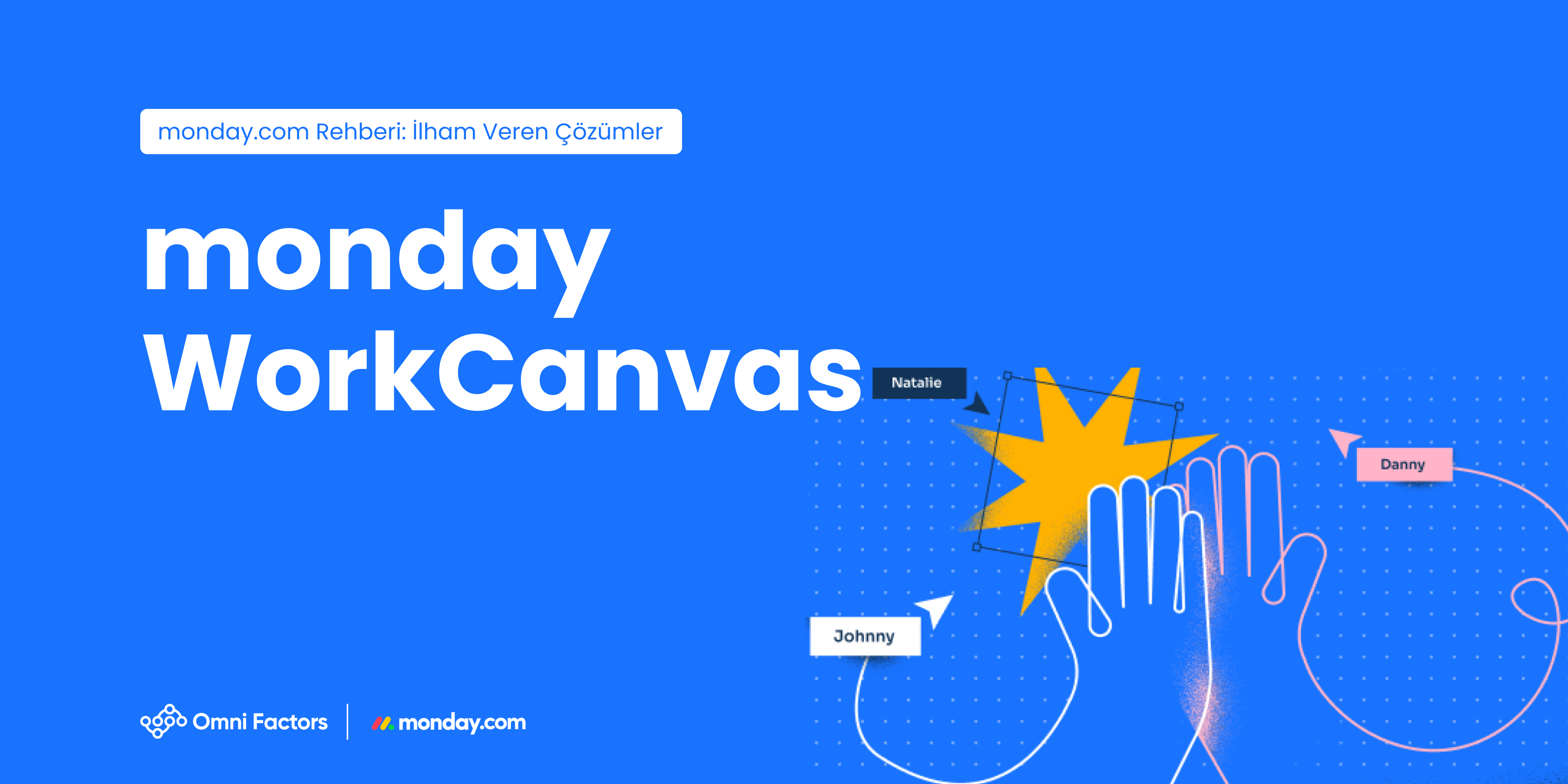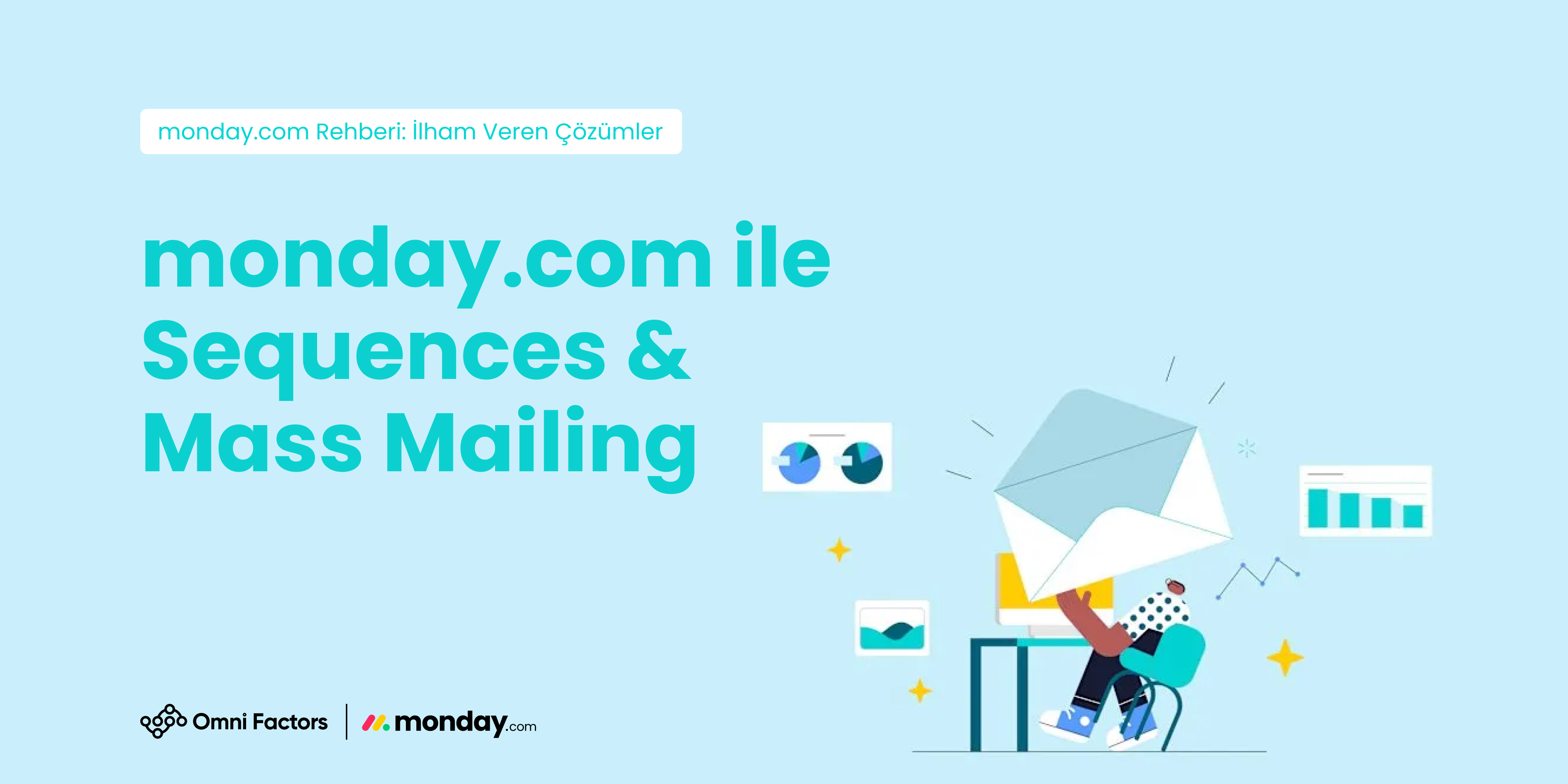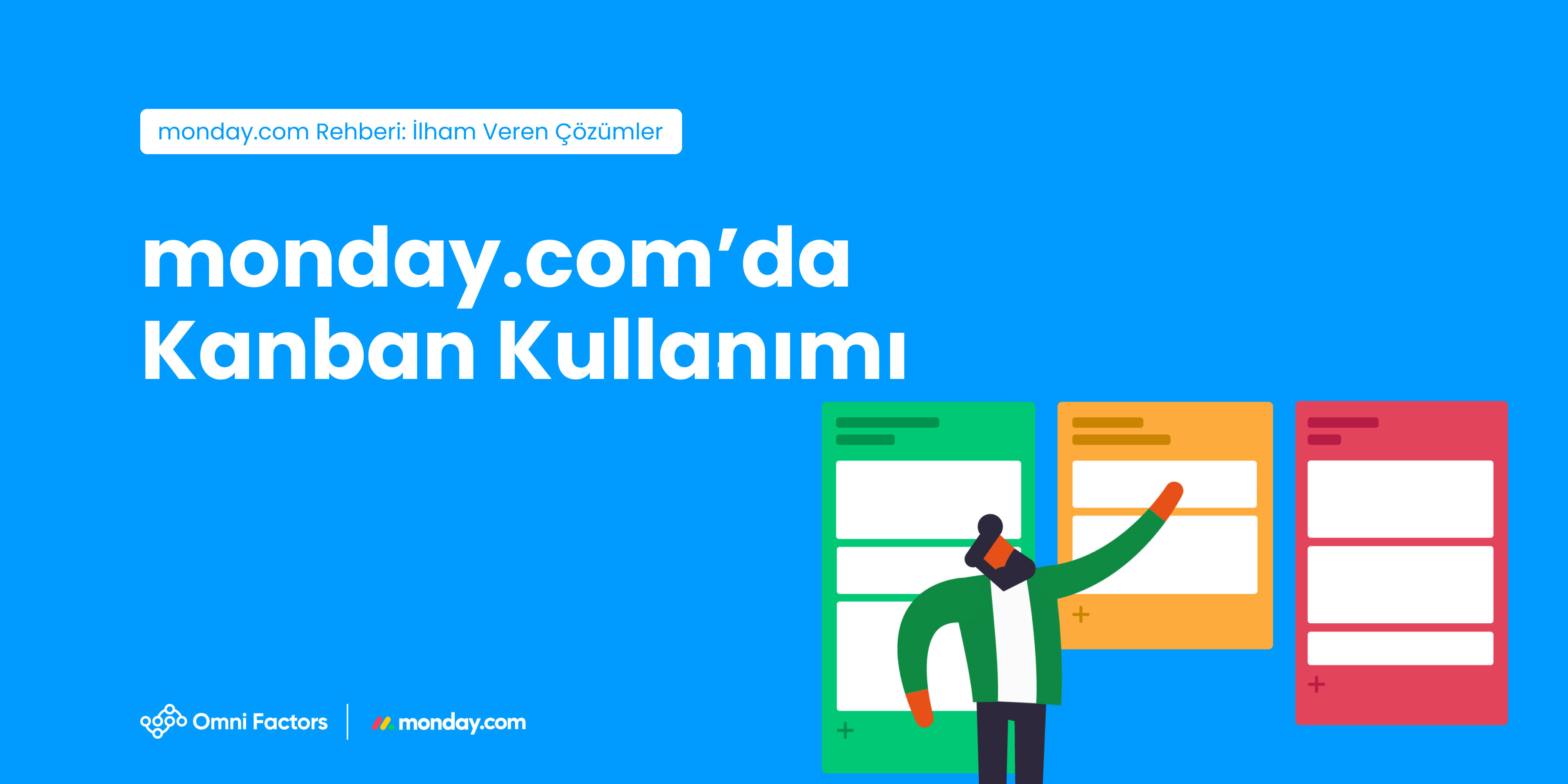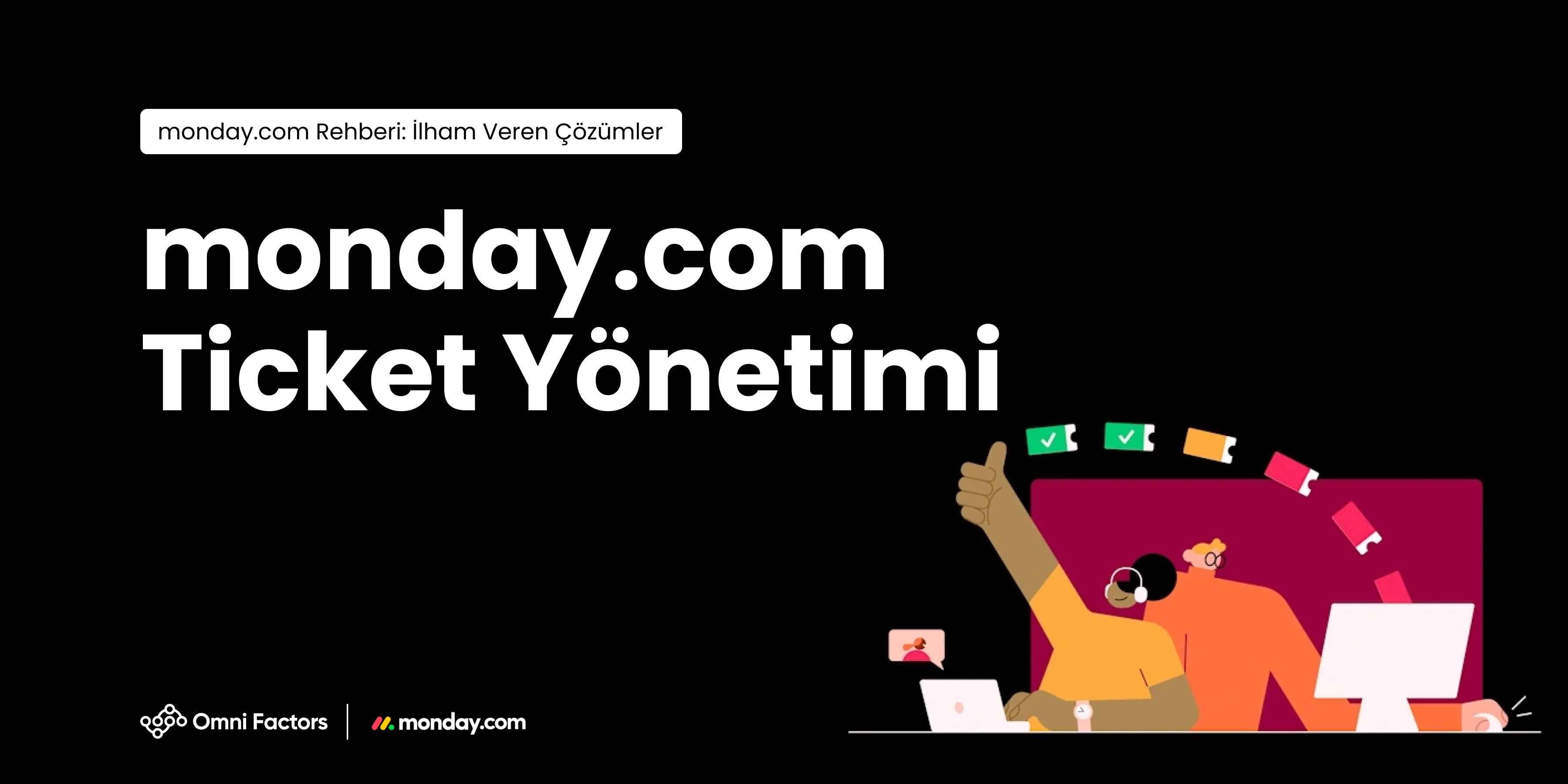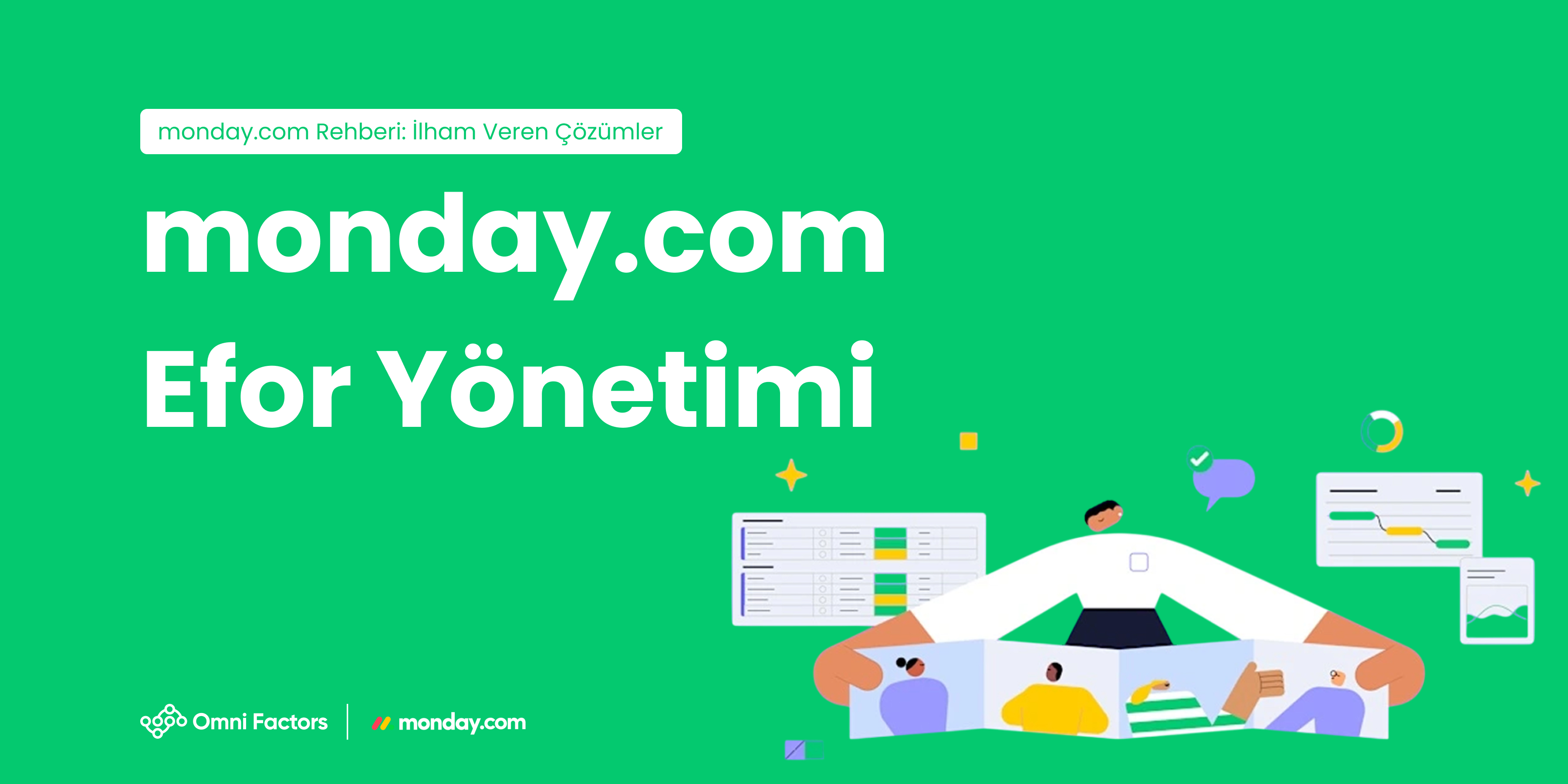Ekipteki herkesin beyin fırtınası yapabileceği ve yol haritaları oluşturabileceği WorkCanvas merkezi bir yerden görsel olarak işbirliği yapılmasına olanak sağlıyor. monday.com ve WorkCanvas arasındaki iki yönlü senkronizasyon sayesinde gerçek zamanlı akışlar oluşturabilir.
İster kendi WorkCanvas’ınızı oluşturun;
İster WorkCanvas’ın Şablon Merkezi içerisindeki kategorilerden ihtiyaçlarınız doğrultusunda bir şablon seçerek başlayın;
İster bir ekiple ister bireysel olarak çalışın, WorkCanvas retrospektifler tasarlamaya, akış şemaları oluşturmaya, atölyeler oluşturmaya ve çok daha fazlasına yardımcı olan çevrimiçi, dijital bir beyaz tahtadır.
WorkCanvas’ı Organizasyon Yönetimi, Proje Yönetimi, IK Çözümleri, Retrospective Toplantıları gibi pek çok konu için kullanılabilir. Monday.com panoları ile WorkCanvas arasında karşılıklı olan bağlantı sayesinde ekipler ile WorkCanvas üzerinden beyin fırtınaları yaparken Monday.com panolarına gitmeden WorkCanvas üzerinden aksiyon oluşturulabilir.
Kullanım Senaryosu 1: SWOT Analizi
Dört sütunlu bir tabloya yerleştirilen; güçlü yönler, zayıf yönler, fırsatlar ve tehditlerin detaylı karşılaştırılması sonucu şirketlerin geleceğe yönelik plan ve strateji oluşturma amacıyla gerçekleştirdiği bir analiz çalışmasıdır.
Rekabet ortamında işinizi büyütmenize yardımcı olacak bir stratejiye ihtiyacınız olduğu düşünüldüğünde;
Büyüme sürecini başlatmanın ilk akla gelen yaklaşımlarından biri olan SWOT analizi ile hedefleri basitleştirerek iç ve dış faktörleri belirleyebilir ve görselleştirilebilir. Mevcut eylemleri monday.com panoları içerisindeki planlara bağlanabilir. WorkCanvas kullanarak tamamıyla özelleştirilebilir beyaz tahtalar hazırlanabilir.
Kullanım Senaryosu 2: Scrum Panosu
Scrum panosu, yinelemeli çalışmayı hedefleyen takımların bir sprint veya sabit bir zaman diliminde işlerini görselleştirmesini, izlemesini ve yönetmesini sağlayan çevik bir proje yönetim aracıdır. Sprint planlama ile ilgili yazımıza da buradan ulaşabilirsiniz.
WorkCanvas ile ekibinizin proje adımlarındaki ilerleyişini organize edilebilir ve takip edilebilir.
Monday.com ve Workcanvas arasındaki iki yönlü senkronizasyon sayesinde WorkCanvas’ı Monday.com panoları içerisinde bir görünüm olarak oluşturabilir ve ürünler arası geçiş yapmadan ilgili Scrum Panosuna doğrudan ulaşılabilir.
Kullanım Senaryosu 3: Organizasyon Şeması
Organogram veya organigram olarak da bilinen bu kurumsal yapı şemaları, bir organizasyondaki insanların ilişkilerini gösterir. Bu şemalar soy ağaçlarına veya akrabalık şemalarına benzer ama aile ilişkileri yerine iş ilişkilerini gösterir. Organizasyon şeması, şirketinizin işleyişini ana hatlarıyla gösterir. Tüm çalışan kahramanları resmeder;
Şablon merkezi içerisinde bulunan pek çok organizasyon şeması şablonu arasından kendimize en uygun olan seçilerek organizasyon şemaları oluşturulabilir. Oluşturulan bu panoya istediğimiz kadar kişi ve kırılım eklenebilir. Bu kartın sağ üst köşesindeki “kalem” simgesini seçerek oluşturduğumuz kişi bilgileri tamamen özelleştirilebilir. Kartlar içerisindeki görünür alanları düzenlenebilir, profil fotoğrafı eklenebilir, gösterilebilir veya gizlenebilir, yorumlar eklenebilir veya kitlebilir. Bu düzenlemeler iki farklı şekilde yapılabilir;
İlk olarak doğrudan açılan kartlar üzerinden değişiklik yapılması;
İkinci olarak kartların sağ üst tarafındaki kalem işaretini kullanarak düzenlemelerin yapılması;
Kullanım Senaryosu 3: Proje Zaman Planı
Projeleri planlarken veya uygularken zaman çizelgesi, projeyi ve zaman çerçevesini görselleştirmemize yardımcı olan bir pusula görevi görür.
WorkCanvas Project Timeline şablonuyla zaman palnalrını görüntülemenin ve onu monday.com panolarınızla entegre etmenin birden fazla yolu vardır.
Senkronize Olmayan Zaman Planları;
Senkronize olmayan Zaman Çizelgesi şablonu, iki yönlü senkronizasyon kurmadan, monday.com’daki öğeleri kullanarak bir zaman çizelgesi oluşturmamıza yardımcı olur.
Senkronize olmayan Zaman Çizelgesi şablonunu Şablon Merkezi içerisinden bularak ve “Monday.com panosundan içe aktar” seçeneğini seçerek eklenebilir. İlk olarak Açılan pencerede açılır menüden monday.com panosunu seçin ve zaman çizelgesi için hangi Tarih Sütununu kullanmak istediğinizi seçin.
Senkronize Olan Zaman Planları;
Senkronize edilmiş bir Zaman Çizelgesi şablonunun, seçili bir monday.com panosuna dinamik, çift yönlü bir bağlantısı vardır. Bu şablon yapılarına Şablon Merkezi içerisinden Senkronize Şablonlar içerisinden ulaşılabilir. Tek yapılması gerek istediğiniz şablonu seçtikten sonra monday.com ekranları ile gerekli eşleştirmeleri yaparak verileri aktarmak.
Bu sayede hem monday.com ekranları üzerinden hemde WorkCanvas üzerinden aksiyon alınabilir ve yapılan tüm değişiklikler iki tarafta aynı şekilde yansır. Proje kapsamında yapılması gereken işlerin hangi sıra ile ve hangi zaman diliminde yapılacağını planlarken Zaman Çizelgeleri oluşturulur. Bunu yaparken ise monday.com ekranları ile birebir senkronize edilebilen Zaman Çizelgeleri kullanılabilir.
Sürükle bırak mantığıyla çalışan bu kartlar Zaman Çizelgesinde dilediğimiz yere yerleştirilebilir.
Her bir kart içerisi bulunan kalem işaretine tıklayarak kart özelleştirilebilir, görünmesini istediğimiz bilgiler görünüme eklenebilir veya çıkarılabilir.